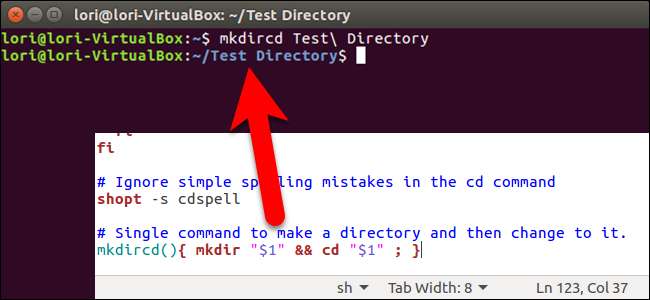
Om du tillbringar någon tid i terminalen alls använder du förmodligen
mkdir
kommandot för att skapa en katalog och sedan
CD
kommando för att ändra till den katalogen direkt efter. Det finns dock ett sätt att göra båda dessa åtgärder med ett kommando.
Du kan
kör två kommandon samtidigt på kommandoraden manuellt
, men vi visar hur du lägger till en rad i .bashrc-filen som kombinerar
mkdir
kommandot och
CD
kommandot till ett anpassat kommando som du kan skriva med ett katalognamn.
RELATERAD: Så här kör du två eller flera terminalkommandon samtidigt i Linux
.Bashrc-filen är ett skript som körs varje gång du öppnar ett terminalfönster genom att trycka på Ctrl + Alt + T eller öppna en ny flik i ett terminalfönster . Du kan lägga till kommandon i .bashrc-filen som du vill köra automatiskt varje gång du öppnar ett terminalfönster.
För att redigera .bashrc-filen ska vi använda gedit. Skriv följande kommando vid prompten.
gedit ~ / .bashrc
Du kan använda valfri textredigerare du är bekväm med, som vi eller nano . Ersätt bara "gedit" i kommandot ovan med kommandot för att köra din valda textredigerare.
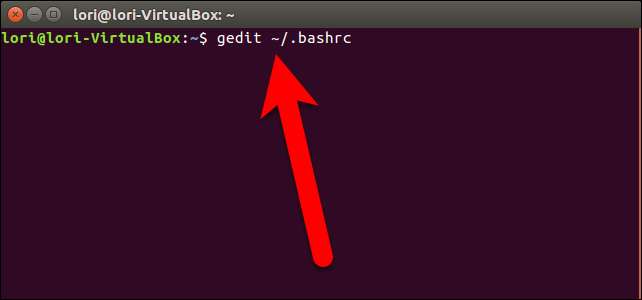
Bläddra till botten av .bashrc-filen och lägg till följande rad i slutet av filen. Vi rekommenderar att du kopierar raden nedan och klistrar in den i .bashrc-filen.
mkdircd () { mkdir "$1" && cd "$1" ; }
Detta är i huvudsak en funktion som kör de två kommandona en efter en. Det nya anpassade kommandot i vårt exempel kallas
mkdircd
(du kan faktiskt namnge kommandot vad du vill) och det kör
mkdir
kommandot och sedan
CD
kommando. De
"$1"
på båda kommandona indikerar att kommandona accepterar ett värde att fungera på. I det här fallet är det namnet på den nya katalogen.
Du kan lägga till en kommentar ovanför kommandot så att du kommer ihåg vad kommandot gör. Sätt bara ett pundtecken (#) i början av raden och sedan vilken beskrivning du vill lägga till.
Klicka på "Spara".
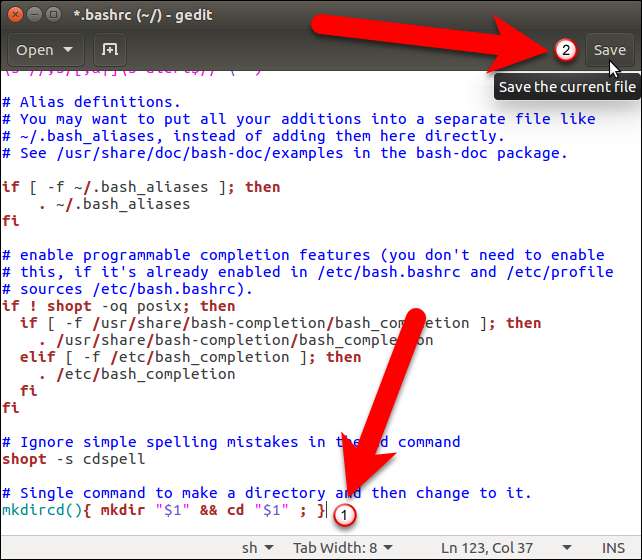
Stäng gedit (eller annan textredigerare) genom att klicka på “X” i fönstrets övre vänstra hörn.
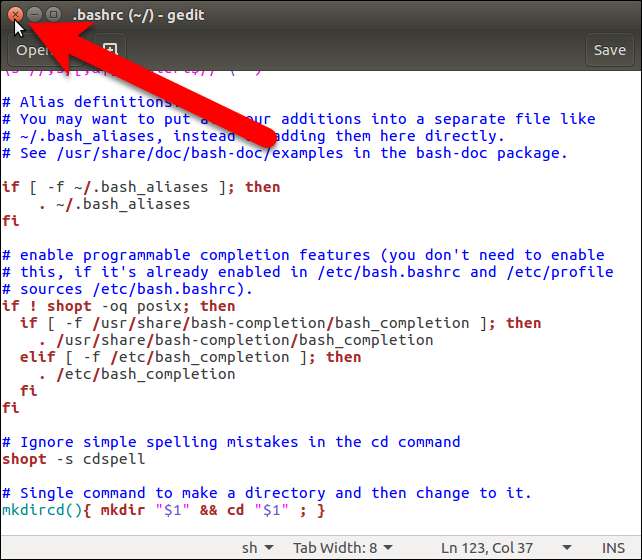
Inställningen som du just lagt till .bashrc-filen påverkar inte den aktuella terminalfönstrets session. Du måste stänga terminalfönstret och logga ut och tillbaka för att ändringen ska påverka. Så skriv exit vid uppmaningen och tryck på Enter eller klicka på “X” -knappen i fönstrets övre vänstra hörn. Logga sedan ut och in igen.
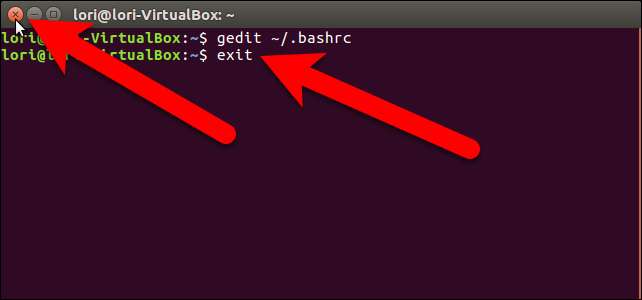
Nu när du skriver det nya kommandot följt av ett nytt katalognamn,
mkdircd
funktionen som du skapade i .bashrc-filen kallas och katalognamnet “Test \ Directory” skickas till de två kommandona (
mkdir
och
CD
). Katalogen "Testkatalog" skapas och du kommer omedelbart till den.
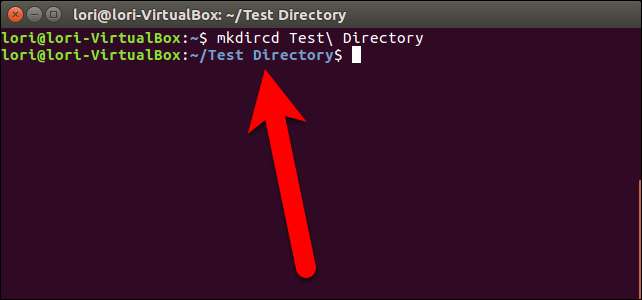
Om du hanterar dina kataloger med kommandoraden kan det här tricket spara lite tid.







